Как добавить стикеры на фото?
Резюме блога- Хотите добавить наклейки на свои фотографии, чтобы сделать их привлекательными? Почему бы не использовать приложение Canva, чтобы персонализировать свои фотографии с помощью огромной коллекции стикеров в этом приложении.
Не всегда достаточно добавить фильтр, и поэтому у нас есть другие элементы, которые можно использовать в качестве дополнений, чтобы фотографии выглядели привлекательно. Платформы социальных сетей предоставят вам несколько вариантов, чтобы ваши изображения выглядели интересными. Если вы все еще ищете что-то еще, чтобы сделать его индивидуальным, у вас есть наклейки на ваших фотографиях.
Скажем, вы хотите создать изображение дня рождения для своего друга и хотите добавить конкретный стикер, связанный с днем рождения. Их может быть сложно искать, если вы не знаете нужного места. Добавление наклеек к вашей фотографии стало возможным на нескольких веб-сайтах. Но если вы скептически относитесь к загрузке фотографий на бесплатный веб-сайт, предлагающий услуги редактирования фотографий, у нас есть решение для вас. Приложение Canva – одно из таких приложений, которое могут использовать как новички, так и опытные пользователи.
Создавать забавные фотографии, достойные публикаций и распечаток в социальных сетях, с помощью Canva очень просто. Давайте узнаем немного больше о Canva и о том, как наклеить стикер на изображение с помощью сервиса редактирования фотографий. Вы можете не только поделиться этими изображениями со своими друзьями, но и изменить формат изображения, чтобы его можно было распечатать с помощью добавленных наклеек.
Должен прочитать: 10 лучших программ для цифрового искусства для рисования, живописи и иллюстрации (2021 г.)
Зачем использовать Canva для добавления наклеек на фотографии?
Это отличный инструмент, чтобы научиться добавлять стикеры к фотографиям. Вы можете использовать официальный сайт или приложение на своем смартфоне для его использования. Canva предлагает две версии – бесплатную и профессиональную, и у нее есть множество функций. Вы можете использовать любой из них и начать создавать свои сообщения, интересные для социальных сетей, презентаций, школьных сочинений, резюме и т. Д. Возможности безграничны, а эффекты, макеты, шаблоны, графика также многочисленны на выбор. Здесь мы перечислили несколько ключевых моментов модуля Canva Free:
- Доступно более 250 000 бесплатных шаблонов.
- 100+ дизайнерских макетов для различных платформ, в том числе для социальных сетей.
- Тысячи бесплатных изображений и графики.
- 5 ГБ облачного хранилища.
С версией Canva Pro вы получаете все, что есть в бесплатной версии, а также больше этих функций –
- 100+ миллионов стоковых фотографий, графики, аудио и видео премиум-класса.
- 610 000+ премиальных шаблонов с новыми дизайнами, появляющимися ежедневно.
- 100 наборов брендов с несколькими брендами или цветами кампании, логотипами и шрифтами.
- Средство для удаления фона
- Magic Resize для изменения размера изображения.
- Сохраняйте дизайны как шаблоны для использования вашей командой.
- 100 ГБ облачного хранилища.
- Планируйте контент в социальных сетях до 8 платформ.
Как добавить стикеры на фото
Поговорим о том, как наклеивать стикеры на фотографии с помощью Canva. Прежде всего, убедитесь, что вы зарегистрированы в приложении или на веб-сайте, чтобы максимально использовать его. Позже начните с выбора изображения, которое вы хотите использовать, и начните с шагов, приведенных ниже:
Шаг 1. Откройте веб-сайт или приложение Canva и войдите в свою учетную запись. Новые пользователи могут зарегистрироваться.
Шаг 2. Перейдите к параметру «Загрузки» и загрузите фотографию из локального хранилища.
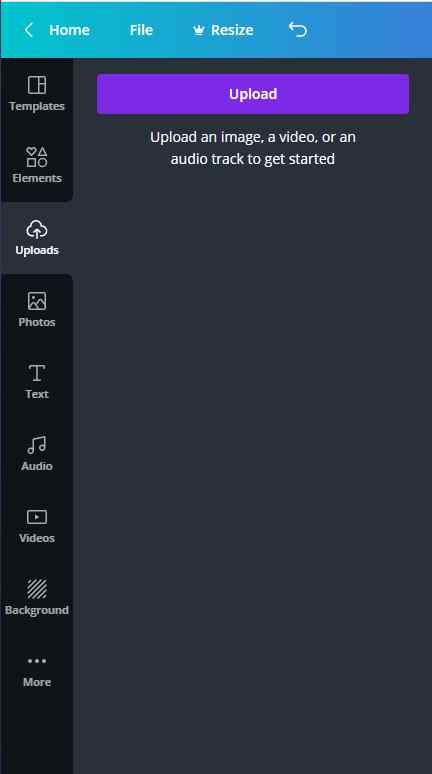
Шаг 3: Перейдите в Элементы и начните вводить соответствующие ключевые слова для поиска стикеров.
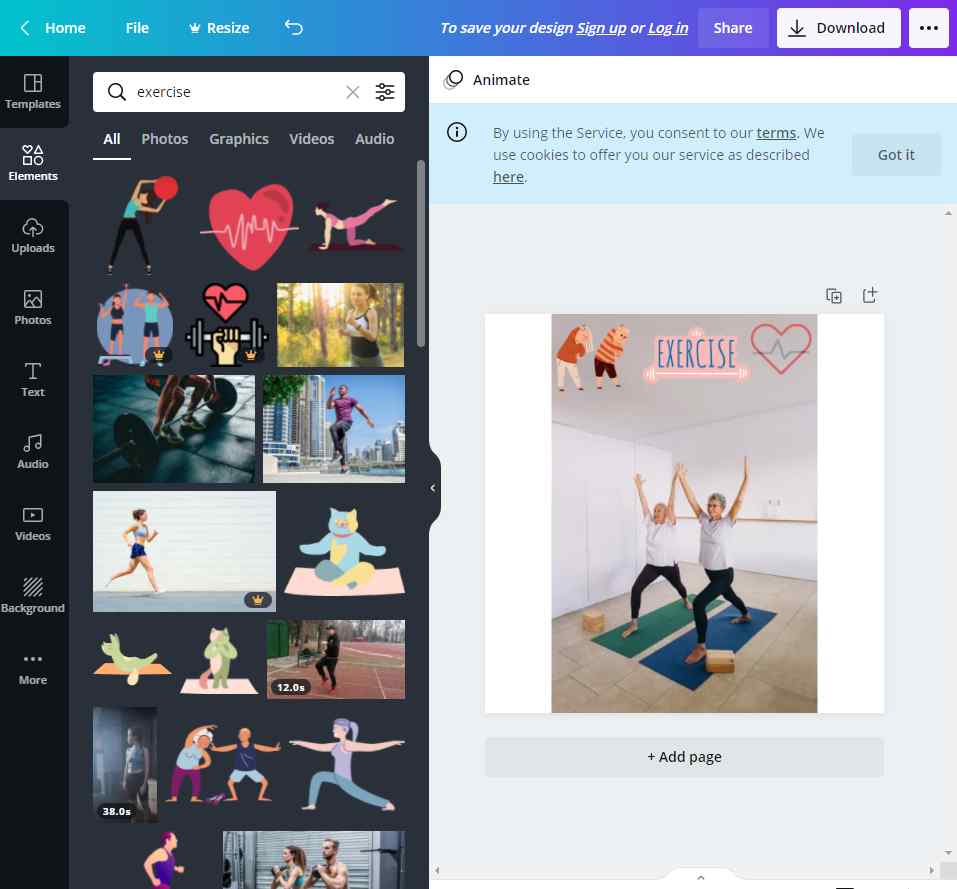
Есть несколько бесплатных наклеек, доступных вместе с помеченными эксклюзивными наклейками для версии Pro. Чтобы использовать все стикеры, вы должны быть профессиональным участником Canva.
Обратите внимание, что с помощью этого приложения вы также можете дублировать стикеры, добавлять гифки и т. Д. И многое другое к фотографии.
Шаг 4: После этого нажмите «Загрузить», чтобы сохранить изображение в локальном хранилище. Вы также можете выбрать формат изображения с помощью кнопки справа от «Загрузить» перед загрузкой отредактированной фотографии.
Обязательно прочтите: 10 лучших видеоредакторов для студентов, которые будут использовать в 2021 году [Paid & Free]
Вердикт –
Добавление наклеек на фотографии сделает его интересным и выделится. Используйте Canva прямо сейчас, чтобы сделать свои фотографии уникальными и выразить свои эмоции с помощью стикеров. В этом блоге вы узнаете, как наклеить стикер на фотографию. Canva – это не только простое в использовании приложение, но и множество возможностей для редактирования фотографий. Загрузите его прямо сейчас на свой смартфон, используя кнопку загрузки, указанную ниже.
Надеемся, эта статья поможет вам узнать, как добавлять стикеры к фотографиям. Мы хотели бы узнать ваше мнение об этом посте, чтобы сделать его более полезным. Ваши предложения и комментарии приветствуются в разделе комментариев ниже. Поделитесь информацией с друзьями и другими, поделившись статьей в социальных сетях.
Мы рады услышать от вас!
Мы на Facebook а также YouTube. По любым вопросам или предложениям, пожалуйста, дайте нам знать в разделе комментариев ниже. Мы рады предложить вам решение. Мы регулярно публикуем советы и рекомендации, а также решения общих проблем, связанных с технологиями.
Похожие темы –
Как восстановить удаленные фотографии из галереи Android
Что нового в Android 12 Developer Preview 1
10 лучших альтернатив Canva для графического дизайна своими руками
Отключите режим автосохранения в WhatsApp и организуйте свою галерею с помощью этих советов!
Как скрыть ваши драгоценные фотографии на Android?
